
藤小二電腦修配坊 2016年 藤牌電腦常見問題-關於技嘉G1.Sniper B6主機板偵測不到Intel 600P M.2 SSD的問題!要更新BIOS及UFEI格式安裝Win10系統!建議採用傳統SATA SSD,別用M.2 SSD裝在這片主機板,不然問題一堆...(2016/12/10)
公告: 建議採用傳統SATA SSD,別用M.2 SSD裝在這片主機板,不然問題一堆..
**************************************************************************************************
先說好,這片主機板真的可以支援M.2 SSD,包括PCI-E介面,
很多鄉民網友說不行,那是因為技嘉官網沒有提供相容的BIOS,
所以藤小二有實測使用特殊BIOS後,即可正常偵測及安裝Win10系統囉!
藤有上網爬文,爬到一堆人在道聽塗說,嘖嘖嘖!
藤這幾年組了不少技嘉G1.Sniper B6主機板的電腦,
但由於這主機板目前不支援
Intel 600P M.2的SSD(無法辨識),
所以藤是建議客戶改用一般傳統的SSD就好,省麻煩。
這片技嘉G1.Sniper B6主機板的BIOS是F3版本,
由於原廠沒有更新主機板的BIOS,
所以對後期上市的M.2 SSD是無法正常辨識的,
當然也就無法正常安裝Win10系統。
但還是會有人想要試看看600P的威力,
所以藤有做一點功課做說明。
像這台電腦案例,客戶採用Intel 600P 120G M.2 SSD,
並且用PCI-E介面來使用,而非直接裝在主機板上,
這是特殊需求,一般建議用256G的。
先說好,如果你照藤的步驟還是無法成功的話,
那就放棄吧!千萬不要留言給藤做教學,
另外,M.2 SSD盡量用W10系統,
因為用Win7系統,難度更高!
藤的處理步驟:
1.轉接卡要接上SATA排線,這樣燈號才會亮
2.在系統中,先將主機板BIOS 從F3更新到F4A版本
★這個F4A的BIOS檔案,技嘉官網並沒有提供,
這F4a版本是由技嘉工程師提供的
(有設密碼:kato3c.com)
3.BIOS更新到F4A,
★若不會更新BIOS的,那就不用玩了。
在BIOS的週邊設備最下面就會看到NVMe Configuration的選項
4.在BIOS功能,要做二個設定
Windows 8 功能裡,要選Windows 8 WHQL
系統開機啟動選擇,要選 僅有UFEI
這樣的話,如果你用的是PCI-E介面的 M.2 SSD,才可以正常偵測到裝置。
有網友問說,它將M.2 SSD裝在主機板上,
也照藤的設定,但開機後,卻偵測不到任何裝置?
那此時要改另一項設定:
Windows 8 功能裡,要選Windows 8 WHQL
系統開機啟動選擇,要選 僅有Legacy
儲存OpROM 啟動方式,要選 僅有Legacy
這樣才可以正常偵測M.2 SSD、燒錄器及USB安裝隨身碟。
自己去領悟吧!
5.就照一般步驟去安裝Win10系統,
安裝好系統,就可以看到SSD的系統是UFEI
6.在磁碟管理即可看到Intel 600P M.2 SSD的型號。
7.最後測出的讀770M,寫330M,與官網的數據差不多。
2018/5/6補充:
針對這片B6主機板,
其實技嘉一直都沒有正式放出新的BIOS,
所以這也會代表近年上市的SSD型號,
就算你更新F4A BIOS,
也有可能會無法辨識哦!
藤還是建議網友,直接選用SATA SSD比較安全!










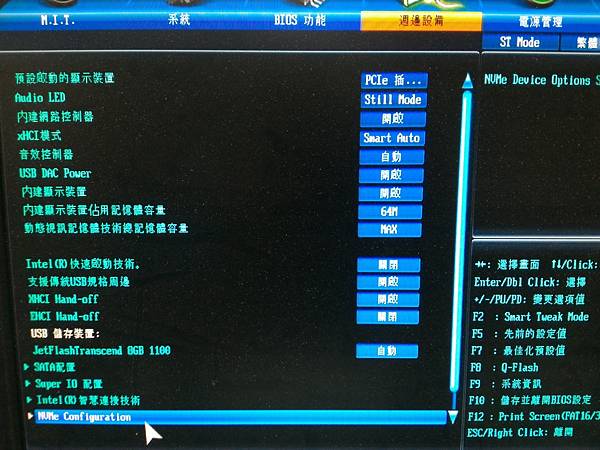
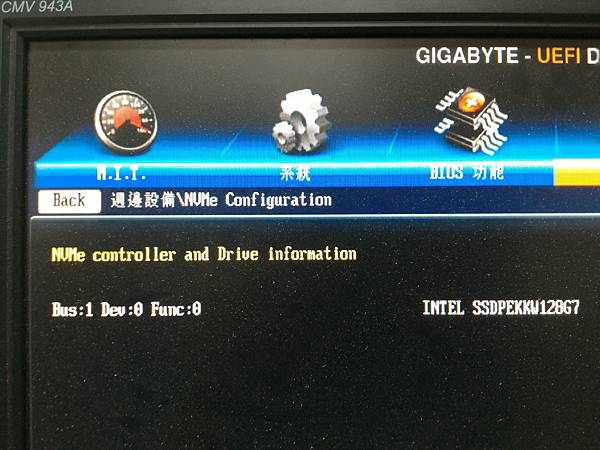



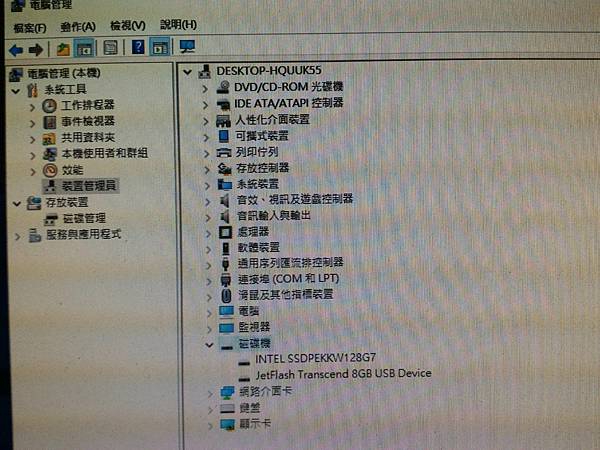
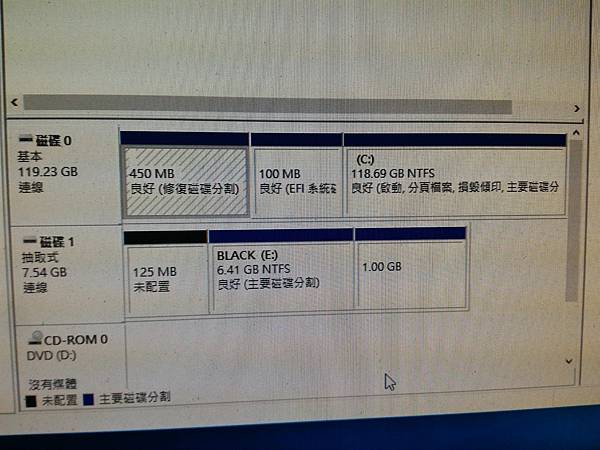





 留言列表
留言列表
 Youtobe電腦影片區
Youtobe電腦影片區 
